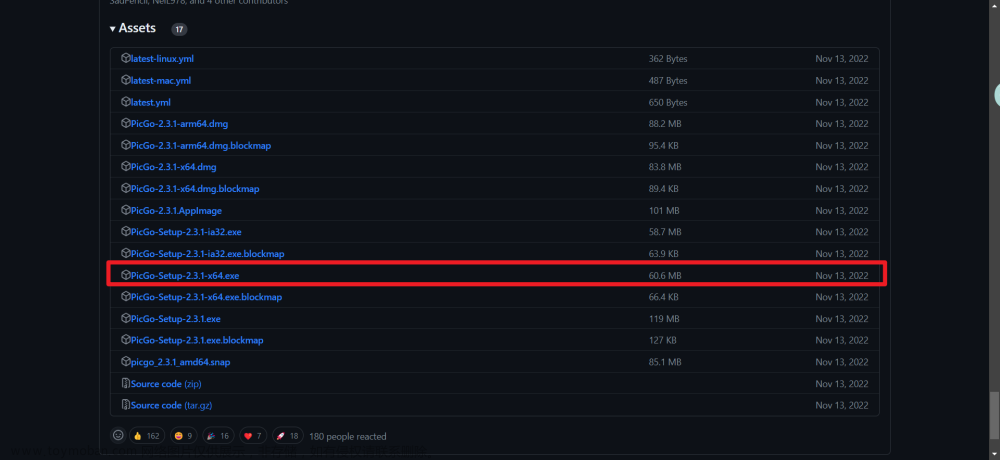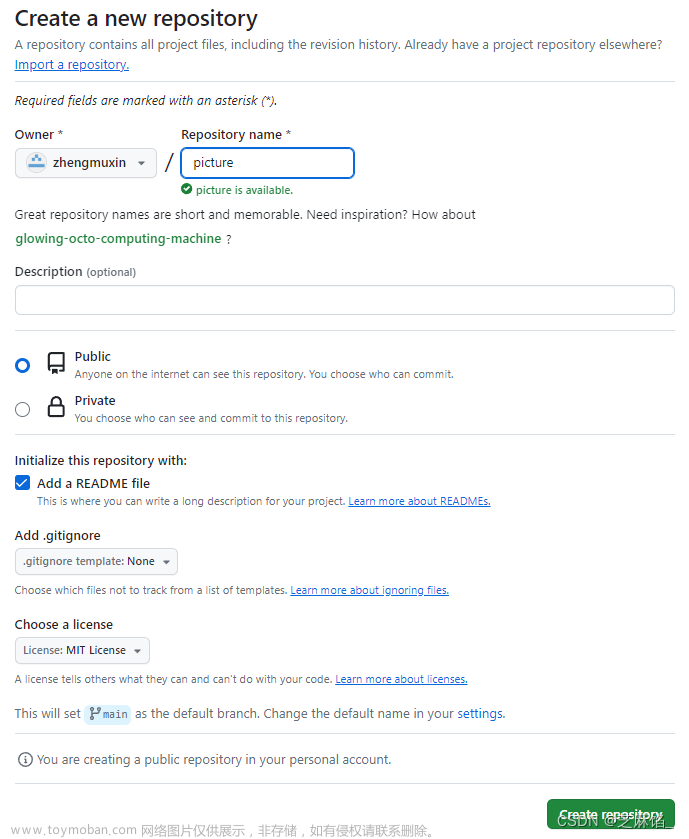为了可以非常方便的将本地写好的md笔记直接复制粘贴到博客中,解决方案是:图片放到服务器上,md文件直接请求服务器上的图片,这样可以直接复制所有md内容至网上发布,而不需要再单独上传图片。实现方案:图床
为了可以非常方便的将本地写好的md笔记直接复制粘贴到博客中,解决方案是:图片放到服务器上,md文件直接请求服务器上的图片,这样可以直接复制所有md内容至网上发布,而不需要再单独上传图片。
1 图床
概念:图床(Image hosting service)是一种在线服务,图床服务允许用户将他们的图像文件上传到互联网上的服务器,然后生成一个唯一的URL,使用户能够在网页、社交媒体、博客或其他在线平台上共享这些图像。
2.基于Gitee建立图床(建议)
优势:免费、存储可控、稳定
2.1创建新仓库

2.2生成token令牌
设置

点击私人令牌

设置令牌

2.3配置PicGo
Github下载地址:Releases · Molunerfinn/PicGo · GitHub
国内可下载地址(来源于上述地址):PicGo-Setup-3.4.0-beta.5-x64.exe
参考链接:https://blog.csdn.net/weixin_42837669/article/details/126279327
安装gitee插件(可能会要求安装node.js)

安装完成后图床出现gitee

配置

repo:2.1创建的 用户名/仓库名

branch默认为master
token为2.2生成的令牌
path为保存的文件夹名,建议与目前编写的md文件同名,以便于日后存储
设置默认图床

2.4配置Typora

现在新插入的图片自动上传到gitee上,本地图片可以右键上传图片至gitee。
优势:gitee服务器位于国内,作为图床比较稳定!
3 基于Github建立图床
3.1创建github账号
参考链接:https://blog.csdn.net/weixin_43888891/article/details/112385076
3.2创建新仓库


3.3生成token令牌
进入设置

进入开发者设置

创建个人访问令牌

设置令牌
第一步是设置有效期,因为有泄露token的风险,自行决定有效期。由于作者不会用这个站点保存任何涉密文件,所以设置为永久。

保存自己的令牌

3.4配置PicGo
Github下载地址:Releases · Molunerfinn/PicGo · GitHub
国内可下载地址(来源于上述地址):PicGo-Setup-3.4.0-beta.5-x64.exe
参考链接:https://blog.csdn.net/weixin_42837669/article/details/126279327


仓库名:3.2创建的仓库名
设定分支:一般默认分支main
Token:3.3生成的Token
存储路径:仓库的相对位置
自定义域名:https://cdn.jsdelivr.net/gh/你的账户名/你的仓库名
例如:https://cdn.jsdelivr.net/gh/YoungC2ane/pic_assets
设置好后一定要设置默认图床,否则会报错:you must be logged in use!

3.5配置Typora

现在新插入的图片自动上传到github上,本地图片可以右键上传图片至github。
由于github服务器在国外,所以没有gitee稳定。
4 错误解决
大家如果遇到错误可以打开PicGo日志文件


在日志里可以发现错误原因,方便在网上查找
 文章来源:https://www.toymoban.com/news/detail-781250.html
文章来源:https://www.toymoban.com/news/detail-781250.html
例如上图是我配置时仓库名称填写错误导致了404,在网上可以搜索到相应的解决方案。文章来源地址https://www.toymoban.com/news/detail-781250.html
到了这里,关于【工具使用】Gitee+PicGo实现图床 快速上传本地md文件至博客(非常稳定)的文章就介绍完了。如果您还想了解更多内容,请在右上角搜索TOY模板网以前的文章或继续浏览下面的相关文章,希望大家以后多多支持TOY模板网!